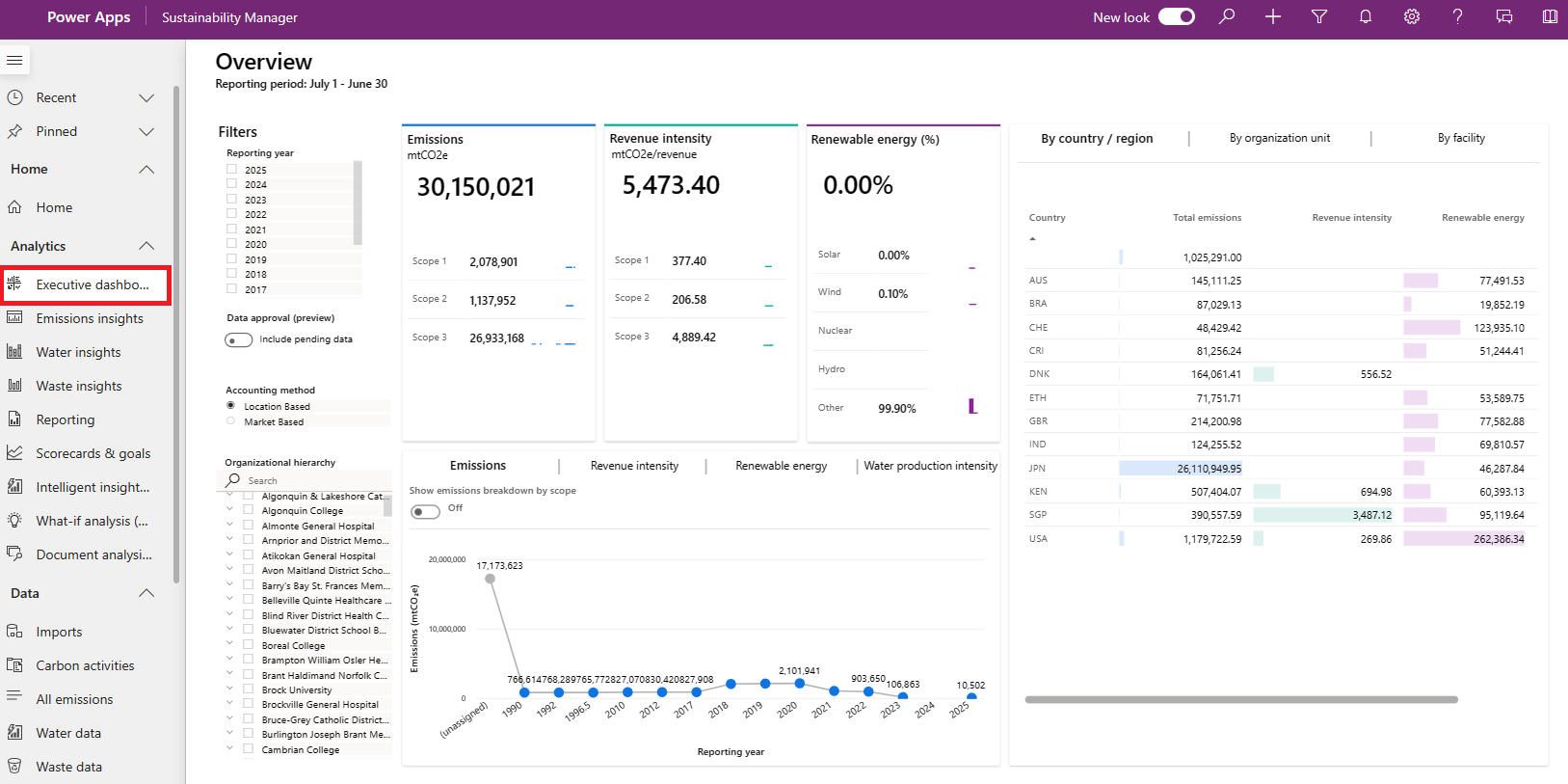Çevresel etkiyi Yönetici panosuyla izleyin
Microsoft Sustainability Manager içindeki Yönetici panosu toplam emisyonlara, gelir yoğunluğuna ve kapsama, coğrafyaya, kuruluş birimine ve tesise göre ayrılan yenilenebilir enerjiye genel bakış sağlar.
Panoyu görüntülemek için, gezinti bölmesindeki Analizler altında Yönetici panosunu seçin.
Sonuçlarınızı filtreleyin
Bu panoyu Raporlama yılı , Muhasebe yöntemi , Alternatif sonuç temeli (önizleme) ve Kuruluş hiyerarşisi'ne görefiltreleyebilirsiniz.
Muhasebe yöntemiyle ilgili seçenekler şunlardır:
Konum Bazlı: Enerji tüketiminin gerçekleştiği şebekelerin ortalama emisyon yoğunluğunu yansıtır.
Piyasa Tabanlı: Bilinçli olarak seçtiğiniz elektrikten kaynaklanan emisyonları yansıtır.
Not
Ağustos 2024'te kullanıma sunulan Muhasebe yönteminin önizleme sürümü için yalnızca kapsam 2 emisyonları pazara dayalı olarak kategorize edilebilir. Sonuç olarak, gösterge tablosuna bağlı olarak Muhasebe yöntemini Pazara Dayalı olarak ayarlarsanız , gösterge tablosu kapsam 1 ve kapsam 3 emisyonları için tüm verileri gösterirken kapsam 2 emisyonları için yalnızca pazara dayalı verileri gösterir.
Alternatif sonuç temeline (önizleme) görefiltreleme hakkında daha fazla bilgi için Farklı standartlar için emisyonları hesaplama (önizleme) bölümünegidin. Panoda görünen veriler, Muhasebe yöntemi ve Alternatif sonuç temeli (önizleme) seçimlerinizinbir birleşimidir. Örneğin, Muhasebe yöntemini Piyasa Tabanlı ve Alternatif sonuç temeli (önizleme) olarak GRI (önceden bir hesaplama modeli olarak ayarlamanız gerekir) olarak ayarlarsanız , gösterge tablosunda yalnızca her iki ölçütle eşleşen veriler görünür.
Kuruluşunuz Veri onayı yönetimini (önizleme) açtıysa, Veri onayını (önizleme) Bekleyen verileri ekle olarak da ayarlayabilirsiniz.
Özet istatistikleri görüntüleme
Panonun en üstündeki kutucuklar aşağıdaki ölçümleri hızla erişmenizi sağlar:
Emisyonlar: Kapsam 1, kapsam 2 ve kapsam 3'e göre dağılımla birlikte toplam emisyonlar.
Gelir yoğunluğu: Kapsam 1, kapsam 2 ve kapsam 3'e göre dökümle birlikte gelir yoğunluğu puanı. (Gelir yoğunluğu gelire bölünmüş emisyonlara eşittir.)
Yenilenebilir enerji (%): Yenilenebilir enerji kaynağına göre dağılımla birlikte toplam enerjinin yüzdesi olarak yenilenebilir enerji.
Bu kutucuklar, her ölçümü bir eğilim grafiğinde önceki raporlama dönemleriyle karşılaştıran bir karşılaştırma çubuğu içerir.
Eğilimleri görüntüleme
Alt kutucukta emisyonların, gelir yoğunluğu puanının, yenilenebilir enerjinin ve su üretim yoğunluğunun grafiksel temsilini gösteren üç sekme bulunur.
Emisyonlar: Bu sekmede, toplam emisyonları bir trend çizgisi grafiğinde veya kapsama göre emisyonları görüntülemenizi sağlayan bir geçiş düğmesi bulunur. Kapsama göre emisyonlar, zaman içindeki emisyonları gösteren üç kapsama yönelik sütun grafiklerinde görünür.
Gelir yoğunluğu puanı: Bu sekmede, gelir yoğunluğunu bir eğilim çizgisi grafiğinde veya kapsama göre kategorilere ayrılmış gelir yoğunluğunu görüntülemenizi sağlayan bir geçiş düğmesi bulunur. Kapsama göre gelir yoğunluğu, zaman içindeki emisyonları gösteren üç kapsama yönelik sütun grafiklerinde görünür.
Yenilenebilir enerji: Bu sekmede, yenilenebilir enerjiyi zaman içinde bir sütun grafiğinde yüzde olarak veya kaynağa göre yenilenebilir enerji dağılımını görüntülemenizi sağlayan bir geçiş düğmesi bulunur. Kaynak veriler tarafından yenilenebilir, zaman içindeki toplam enerji yüzdesi olarak yenilenebilir enerji yüzdesini gösteren her kaynak için bir sütun grafikte görünür.
Su üretim yoğunluğu: Bu sekme tüketilen, boşaltılan ve çekilen su üretim yoğunluğu değerlerini gösterir. Su üretim yoğunluğu, üretilen ürünlerin toplam ağırlığıyla ilgili olarak kullanılan toplam su miktarıdır.
Verileri ülkeye/bölgeye, kuruluş birimine veya tesise göre görüntüleme
Kontrol panelinin sağ alanında üç sekme seçebilirsiniz: Ülkeye/bölgeye göre, Kuruluş birimine göre ve Tesise göre. Her sekme toplam emisyonları, gelir yoğunluğu puanını ve ilgili veri grafiği için yenilenebilir enerjiyi gösterir.
Not
Bir kuruluş biriminin gelir yoğunluğunu görüntülemek için, emisyonların kuruluş birimi gelir kayıtlarınızla aynı raporlama yılındaki kuruluş birimiyle bağlantılı olduğundan emin olun. Gelir yoğunluğu verileri beklendiği gibi görüntülenmezse kuruluş birimi gelir kayıtlarınıza bir ay eklediğinizden emin olun ve raporu yenileyin.
Kuruluşunuz bir karbon ücret ayarladıysa her sekmede karbon ücreti de görüntüleyebilirsiniz.